在使用python做爬虫的过程中,有些页面的的部分数据是通过js异步加载的,js调用接口的请求中有时还带有些加密的参数很难破解无法使用requests这样的包直接爬取数据,因此需要借助seleniu来完成js的自动加载。
通过selenium 模拟浏览器的真是操作来获取页面中的所有请求,并且可以查找到一下页面上一些隐藏的元素,这些元素在html源码中无法看到,并且和能通过xpath和正则来捕获,因此需要使用selenium来查找隐藏元素,例如视频网站的播放按钮
代码如下
import time
# 导入自动化测试模块
from selenium import webdriver
from selenium.webdriver.common.desired_capabilities import DesiredCapabilities
from selenium.webdriver.common.action_chains import ActionChains
import re
import json
d = DesiredCapabilities.CHROME
d['loggingPrefs'] = {'performance': 'ALL'}
# 设置谷歌浏览器参数,设置语言和浏览器版本(使用真实浏览器头信息代替字符浏览器头)
options = webdriver.ChromeOptions()
options.add_argument('lang=zh_CN.UTF-8')
options.add_argument('user-agent="Mozilla/5.0 (Linux; Android 6.0; Nexus 5 Build/MRA58N) AppleWebKit/537.36 (KHTML, like Gecko) Chrome/73.0.3683.86 Mobile Safari/537.36"')
# 建立一个浏览器对象,调用PhantoJS来生成一个对象
browser = webdriver.Chrome(executable_path='D:\Python36\chromedriver.exe', chrome_options=options, desired_capabilities=d)
video_url = 'https://v.youku.com/v_show/id_XNDIyMjU1NjgzMg==.html?spm=a2ha1.12675304.m_2556_c_8261.d_2&s=a4de6bdc5675415ea280&scm=20140719.manual.2556.show_a4de6bdc5675415ea280'
browser.get(video_url)
time.sleep(10)
menu = browser.find_element_by_css_selector(".ykplayer") # 查找页面隐藏元素
# menu = browser.find_element_by_css_selector("div.x-video-play-ico.i-pause > dt").text
print(menu)
print(type(menu))
menu = browser.find_element_by_css_selector(".ykplayer").text # 获得隐藏元素的内容
print(menu)
print(type(menu))
###################
#ActionChains(browser).click()
browser.find_element_by_css_selector('.ykplayer').click() # 查找到隐藏元素位置后执行点击鼠标左键操作
time.sleep(10)
lo = browser.get_log('performance') # 捕获浏览器network中的数据
browser.get_network_conditions()
datalist = []
for entry in lo:
try:
print(entry)
datalist.append(entry)
except Exception as e:
continue
browser.close()
视频中被播放按钮是一个隐藏元素,用xpaht定位到指定的标签后也无法获取这个标签中的元素

通过 browser.find_element_by_css_selector(“.ykplayer”) 方法查找 .ykplayer 可以查找到,查找后输出的内容这个视频的标题,这样就实现了使用chromedriver 自动播放视频的功能
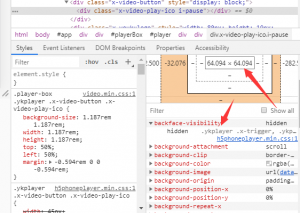
这里虽然实现的视频自动播放,但是请求优酷视频的视频地址的接口调用的结果却依然没法通过 browser.get_log(‘performance')来获得,原因是有一部分数据没有全部加载,但接口实际已经取得了完整的数据。虽然可以通过 get_log中的结果获得请求的地址,但是这个请求的地址在此使用requests进行请求会提示无权访问,可以看到这个请求已经有请求体了,但是使用get_log却无法捕获。

而且这个请求地址是一次性的,在次请求的结果是没权限
{"cost":0.003000000026077032,"data":{"error":{"note":"客户端无权播放,201","code":-6004}},"e":{"code":0,"provider":"hsfprovider","desc":""}}
要解决这个问题需要使用到browsermob-proxy
利用BrowserMob Proxy实现类似chrome的开发者工具中network的功能,
监控浏览器中该页面的request,获取对应的response,从而得到对应的json数据。
其大致原理是设置一个本地代理,并监控浏览器通过该代理的网络活动。
最后,我的解决方案是:python3 + selenium + chrome + browsermob-proxy
下载好BrowserMob Proxy和chromedriver,并记住对应的路径,稍后需要配置。
https://bmp.lightbody.net/
http://npm.taobao.org/mirrors/chromedriver/
另外,使用browsermob-proxy需要安装Java依赖环境,首次安装后可能需要重启。
python的环境可安装anaconda获得,然后是安装额外的python库
pip install browsermob-proxy pip install selenium
软件环境配置完成后,可开始搭建抓取动态网页的框架,
下面是我做的一个简单框架(browsermonitor.py),其中未涉及数据的加工,可针对需要抓取的网页,直接继承后,根据需求加工数据:
?
"""step 1 导入依赖库"""
from os import path
from browsermobproxy import Server
from selenium import webdriver
import re
"""step 2 新建浏览器监控类"""
class Monitor(object):
"""
step 3 配置chromedriver 和 browermobproxy 路径
需要使用完整路径,否则browsermobproxy无法启动服务
我是将这两个部分放到了和monitor.py同一目录
同时设置chrome为屏蔽图片,若需要抓取图片可自行修改
"""
PROXY_PATH = path.abspath("./browsermob-proxy/bin/browsermob-proxy.bat")
CHROME_PATH = path.abspath("./chromedriver.exe")
CHROME_OPTIONS = {"profile.managed_default_content_settings.images":2}
def __init__(self):
"""
类初始化函数暂不做操作
"""
pass
def initProxy(self):
"""
step 4 初始化 browermobproxy
设置需要屏蔽的网络连接,此处屏蔽了css,和图片(有时chrome的设置会失效),可加快网页加载速度
新建proxy代理地址
"""
self.server = Server(self.PROXY_PATH)
self.server.start()
self.proxy = self.server.create_proxy()
self.proxy.blacklist(["http://.*/.*.css.*","http://.*/.*.jpg.*","http://.*/.*.png.*","http://.*/.*.gif.*"],200)
def initChrome(self):
"""
step 5 初始化selenium, chrome设置
将chrome的代理设置为browermobproxy新建的代理地址
"""
chromeSettings = webdriver.ChromeOptions()
chromeSettings.add_argument('--proxy-server={host}:{port}'.format(host = "localhost", port = self.proxy.port))
chromeSettings.add_experimental_option("prefs", self.CHROME_OPTIONS)
self.driver = webdriver.Chrome(executable_path = self.CHROME_PATH, chrome_options = chromeSettings)
def genNewRecord(self, name = "monitor", options={'captureContent':True}):
"""
step 6 新建监控记录,设置内容监控为True
"""
self.proxy.new_har(name,options = options)
def getContentText(self, targetUrl):
"""
step 7 简单的获取目标数据的函数
其中 targetUrl 为浏览器获取对应数据调用的url,需要用正则表达式表示
"""
if self.proxy.har['log']['entries']:
for loop_record in self.proxy.har['log']['entries']:
try:
if re.fullmatch(targetUrl , loop_record["request"]['url']):
return loop_record["response"]['content']["text"]
except Exception as err:
print(err)
continue
return None
def Start(self):
"""step 8 配置monitor的启动顺序"""
try:
self.initProxy()
self.initChrome()
except Exception as err:
print(err)
def Quit(self):
"""
step 9 配置monitor的退出顺序
代理sever的退出可能失败,目前是手动关闭,若谁能提供解决方法,将不胜感激
"""
self.driver.close()
self.driver.quit()
try:
self.proxy.close()
self.server.process.terminate()
self.server.process.wait()
self.server.process.kill()
except OSError:
pass
if __name__ == '__main__':
monitor = Monitor()
monitor.Start()
monitor.genNewRecord()
# 这使用优酷视频的地址
url = 'https://v.youku.com/v_show/id_XNDIyMjU1NjgzMg==.html?spm=a2ha1.12675304.m_2556_c_8261.d_2&s=a4de6bdc5675415ea280&scm=20140719.manual.2556.show_a4de6bdc5675415ea280'
monitor.driver.get(url)
targetUrl = "https://ups.youku.com/ups/get.json.*" # 这是获取视频播放地址的接口请求的前缀
text = monitor.getContentText(targetUrl)
monitor.Quit()
总结
以上所述是小编给大家介绍的python selenium 查找隐藏元素 自动播放视频功能,希望对大家有所帮助,如果大家有任何疑问请给我留言,小编会及时回复大家的。在此也非常感谢大家对嗨学网的支持!
如果你觉得本文对你有帮助,欢迎转载,烦请注明出处,谢谢!
版权声明:
本站所有资源均为站长或网友整理自互联网或站长购买自互联网,站长无法分辨资源版权出自何处,所以不承担任何版权以及其他问题带来的法律责任,如有侵权或者其他问题请联系站长删除!站长QQ754403226 谢谢。







